
In diesem Tutorial zeigen wir Ihnen, wie Sie GIMP auf Ubuntu 20.04 LTS installieren. Für diejenigen unter Ihnen, die es nicht wussten, GIMP ist ein kostenloser Open-Source-Bildeditor, der zum Retuschieren verwendet wird und Bearbeiten von Bildern. Von der Retusche über die Restaurierung bis hin zu kreativen Kompositionen ist die einzige Grenze Ihre Vorstellungskraft. GIMP wird zum Erstellen von Symbolen, grafischen Designelementen und Grafiken für Benutzeroberflächenkomponenten und Mockups verwendet. GIMP bietet erstklassige Farbmanagementfunktionen, um eine hohe Qualität zu gewährleisten -getreue Farbwiedergabe über digitale und gedruckte Medien hinweg.
Dieser Artikel geht davon aus, dass Sie zumindest über Grundkenntnisse in Linux verfügen, wissen, wie man die Shell verwendet, und vor allem, dass Sie Ihre Website auf Ihrem eigenen VPS hosten. Die Installation ist recht einfach und setzt Sie voraus im Root-Konto ausgeführt werden, wenn nicht, müssen Sie möglicherweise 'sudo hinzufügen ‘ zu den Befehlen, um Root-Rechte zu erhalten. Ich zeige Ihnen Schritt für Schritt die Installation des GIMP-Bildeditors auf einem Ubuntu 20.04 (Focal Fossa) LTS. Sie können denselben Anweisungen für Ubuntu 18.04, 16.04 und jede andere Debian-basierte Distribution wie Linux Mint folgen.
Voraussetzungen
- Ein Server, auf dem eines der folgenden Betriebssysteme ausgeführt wird:Ubuntu 20.04, 18.04 und jede andere Debian-basierte Distribution wie Linux Mint.
- Es wird empfohlen, dass Sie eine neue Betriebssysteminstallation verwenden, um potenziellen Problemen vorzubeugen
- Ein
non-root sudo useroder Zugriff auf denroot user. Wir empfehlen, alsnon-root sudo userzu agieren , da Sie Ihr System beschädigen können, wenn Sie als Root nicht aufpassen.
Installieren Sie GIMP auf Ubuntu 20.04 LTS Focal Fossa
Schritt 1. Stellen Sie zunächst sicher, dass alle Ihre Systempakete auf dem neuesten Stand sind, indem Sie den folgenden apt ausführen Befehle im Terminal.
sudo apt update sudo apt upgrade
Schritt 2. Laden Sie GIMP herunter und installieren Sie es unter Ubuntu 20.04.
Führen Sie den folgenden Befehl aus, um das PPA hinzuzufügen:
sudo add-apt-repository ppa:otto-kesselgulasch/gimp sudo apt install gimp
Ähnlich können Sie auch die neueste Version von GIMP auf Ubuntu über Snap-Pakete installieren:
sudo apt install snapd sudo snap install gimp
Schritt 3. Zugriff auf GIMP.
Nach der Installation können Sie es entweder vom Terminal aus starten, indem Sie gimp eingeben oder indem Sie auf Anwendung anzeigen und dann auf das GIMP-Symbol klicken.
gimp
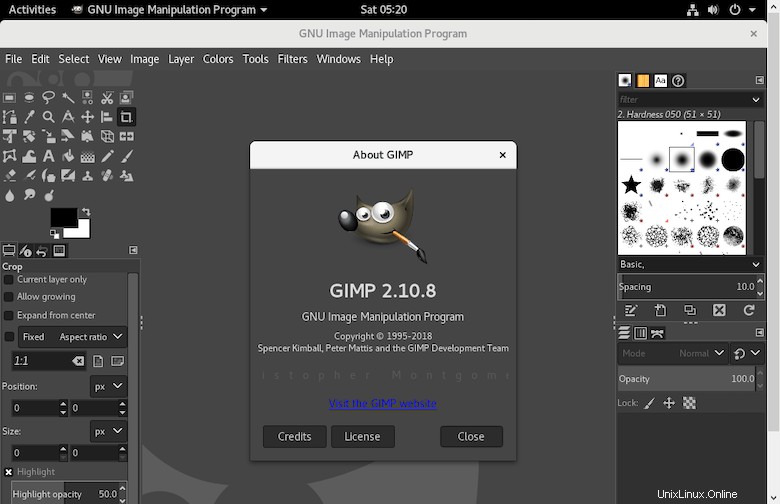
Herzlichen Glückwunsch! Sie haben GIMP erfolgreich installiert. Vielen Dank, dass Sie dieses Tutorial zur Installation des GIMP-Bildeditors auf dem Ubuntu 20.04 LTS Focal Fossa-System verwendet haben. Für zusätzliche Hilfe oder nützliche Informationen empfehlen wir Ihnen, die offizielle GIMP-Website.